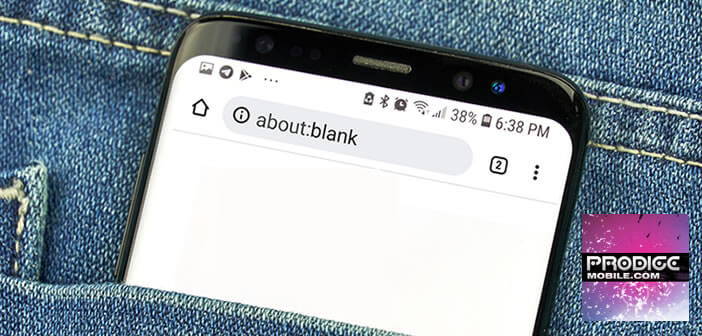En ouvrant votre navigateur web, vous découvrez avec étonnement que votre site d’accueil a été remplacée par une page blanche portant la mention about:blank dans la barre d’adresses. Vous vous demandez certainement à quoi cela correspond ? S’agit-il d’un virus, d’un bug ou d’une erreur de configuration ? Prodigemobile répond à toutes vos questions et vous explique comment régler ce problème gênant.
Qu’est-ce que signifie le message about:blank ?
Le terme about:blank peut sembler étrange et susciter la méfiance. Beaucoup d’utilisateurs pensent qu’il s’agit d’un virus ou d’un logiciel malveillant ayant infecté leur smartphone ou leur ordinateur. Rassurez-vous c’est rarement le cas.
Cela fonctionne sur tous les navigateurs du marché que ce soit Google Chrome, Internet Explorer, Mozilla Firefox, Opera ou Safari sur les appareils Apple. Certains propriétaires de smartphones utilisent la page blank comme page d’accueil pour accélérer le chargement de leur navigateur et économiser de la bande passante. Il n’y a donc pas lieu de s’inquiéter.
Pour rappel, le terme About regroupe l’ensemble des commandes internes du navigateur. Il en existe plusieurs dizaines. Vous retrouverez la liste complète des commandes de votre navigateur en tapant about:about dans le champ URL.
Si vous avez l’habitude de surfer sur Google Chrome, vous vous êtes certainement rendu compte que le navigateur propose un jeu caché de dinosaure. Ce dernier s’affiche dans la fenêtre lorsque la connexion internet ne fonctionne plus.
Sachez qu’il existe une astuce pour le lancer ce jeu quand vous voulez. Pour cela il suffit de saisir le code about:dino dans la barre d’adresse. Une fois le jeu de dinosaure lancé, il vous suffira de cliquer sur la barre d’espace pour faire sauter l’animal préhistorique au-dessus des obstacles.
Pourquoi la page about:blank apparait sur l’écran de mon téléphone
La page blank ne présente aucun risque de sécurité pour votre appareil. Mais son affichage peut être causé par un virus ou une défaillance technique. Voici les raisons pouvant expliquer l’ouverture d’un onglet vide sur votre navigateur.
- Un lien URL mal codé par l’éditeur d’un site (erreurs dans le code javascript ou html). Le navigateur ne pouvant ouvrir la page web demandée, il opte pour la page blanche
- Bug du navigateur provoquant l’ouverture intempestive d’une page vide
- Lorsque le navigateur détecte une tentative d’intrusion provenant d’un site infecté ou d’un logiciel malveillant (malware), il va ouvrir une page about:blank par mesure de sécurité.
Si vous pensez que votre appareil est infecté par un virus, il est recommandé d’installer un antivirus et de lancer une analyse approfondie de votre espace de stockage. Ces applications de sécurité ne sont pas infaillibles mais elles offrent tout de même de bons résultats.
Si vous êtes toujours préoccupé par ce problème de sécurité, sachez qu’il est possible d’effectuer une réinitialisation complète de votre téléphone et de rétablir les paramètres d’usine originaux. Attention cette opération va effacer l’ensemble de vos données. Il est conseillé de faire une sauvegarde complète d’Android avant de lancer une réinitialisation.
Comment se débarrasser de l’onglet blank
Comme nous venons de le voir précédemment, le page about blank n’est pas vraiment un problème en soi. Si celle-ci s’affiche régulièrement sur l’écran de votre smartphone de manière intempestive, il faudra juste vérifier si votre téléphone n’est pas infecté par un virus.
Si une page vide apparaît à chaque lancement de votre navigateur sachez qu’il existe une solution pour modifier ce comportement. Vous trouverez ci-dessous la procédure à suivre pour supprimer une plage blank
- Lancez votre navigateur Google Chrome pour Android sur votre smartphone
- Appuyez sur le bouton Menu (3 points) dans le coin supérieur droit
- Sélectionnez la rubrique Paramètres
- Cliquez sur l’option Page d’accueil se trouvant dans la section Paramètres avancés
- Appuyez sur l’interrupteur Page d’accueil
- Choisissez l’une des options proposées : page d’accueil de Chrome ou saisissez l’adresse URL de votre site préférée
- Appuyez sur la petite flèche tout en haut pour revenir en arrière
N’oubliez pas de fermer puis de relancer votre navigateur pour tester votre nouvelle configuration. La procédure est légèrement différente sur la version Desktop (ordinateur) de Chrome. Une fois les paramètres du navigateur ouvert, il vous faudra vous rendre dans la section Au démarrage et sélectionnez l’option de votre choix.
Changer la page de démarrage sur Firefox
La fonctionnalité about blank est disponible sur l’ensemble des navigateurs présents sur le marché y compris Firefox. Dans cette section, nous allons voir comment changer la page d’accueil du petit panda roux.
- Ouvrez Mozilla Firefox
- Cliquez sur le bouton Menu (3 lignes superposées)
- Appuyez sur l’option Paramètres
- Cliquez sur l’onglet Accueil dans la colonne de gauche
- Sélectionnez dans la fenêtre déroulante l’un de deux choix proposés : page d’accueil de Firefox ou adresses web personnalisées
Si vous êtes toujours préoccupé par des problèmes de page blank, n’hésitez pas à nous en faire part en postant un message dans les commentaires ci-dessous. Les membres de Prodigemobile se feront un plaisir d’y répondre.